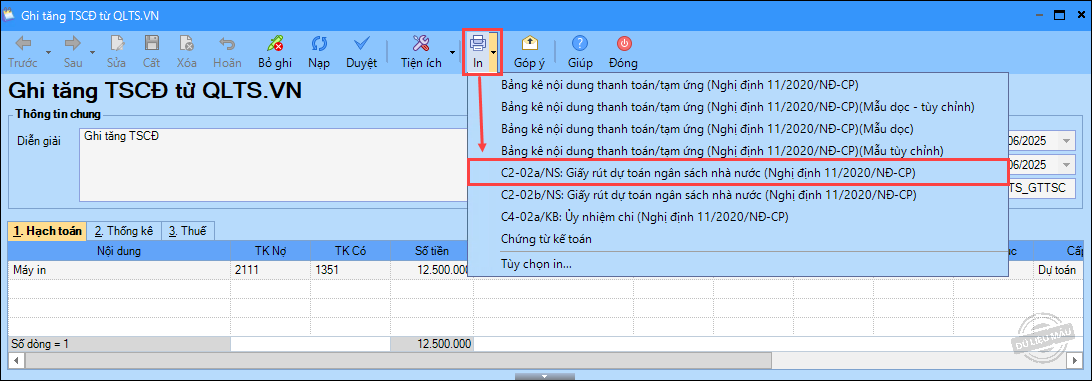Nhấn chuột trái vào dấu + để xem chi tiết
1. Nếu mua sắm TSCĐ từ nguồn giao tự chủ hoặc nguồn không giao tự chủ tạm ứng:
Nợ TK 211: Tài sản cố định của đơn vị
Có TK 135: Phải thu kinh phí được cấp (1351)
Đồng thời, ghi:
Có TK 008 (008211, 008221, 008222)
2. Nếu mua sắm TSCĐ từ nguồn không giao tự chủ thực chi:
Nợ TK 211: Tài sản cố định của đơn vị
Có TK 511: Doanh thu từ kinh phí NSNN cấp
Đồng thời, ghi:
Có TK 008 (008212): Dự toán không giao tự chủ (Thực chi)
Trường hợp 1: Kế toán lập giấy rút trên phần mềm MISA Mimosa 2025, sau đó nhập thông tin TSCĐ vào phần mềm MISA QLTS và kết nối Mimosa với QLTS để lấy số liệu hạch toán kế toán
a. Trường hợp kế toán lập giấy rút để thanh toán tiền mua TSCĐ và ghi tăng TSCĐ luôn, không hạch toán qua tài khoản công nợ
Bước 1: Lập giấy rút dự toán mang ra kho bạc
1. Vào phân hệ Kho bạc, chọn Rút dự toán\Rút dự toán chuyển khoản.
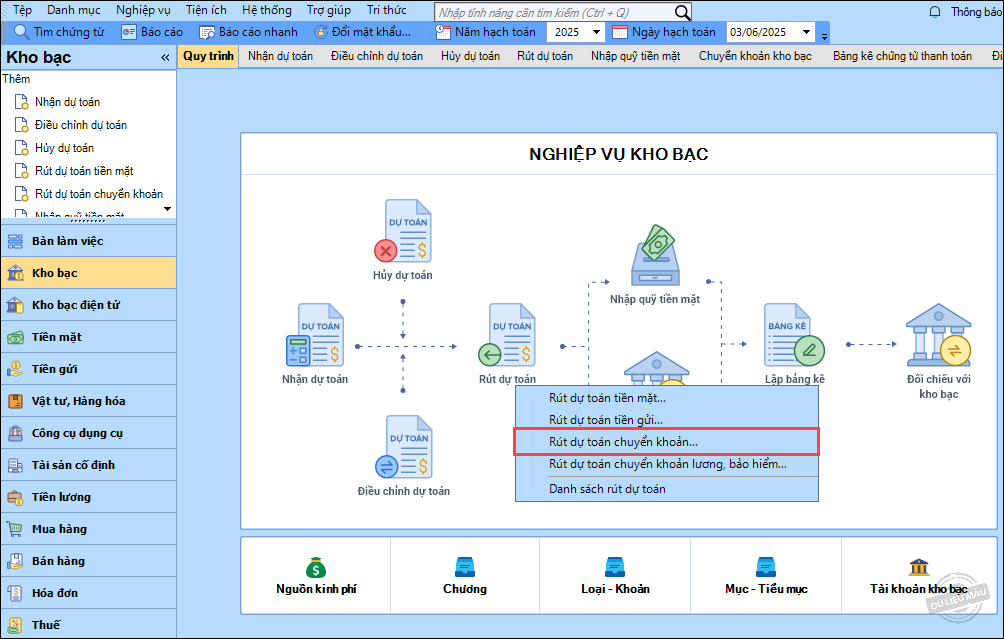
2. Khai báo các thông tin trên chứng từ Rút dự toán chuyển khoản.
- Tích chọn Thực chi.
- Nhập thông tin Đơn vị trả tiền: CTMT (nếu có), Tài khoản số.
- Nhập thông tin Đơn vị nhận tiền: Đơn vị nhận, Địa chỉ, Nộp vào TK, Diễn giải.
- Nhập thông tin chứng từ: Ngày chứng từ, Ngày hạch toán, Số chứng từ.
- Nhập chi tiết chứng từ: Nguồn, Chương, Khoản, Tiểu mục, Số tiền.
3. Nhấn Cất.
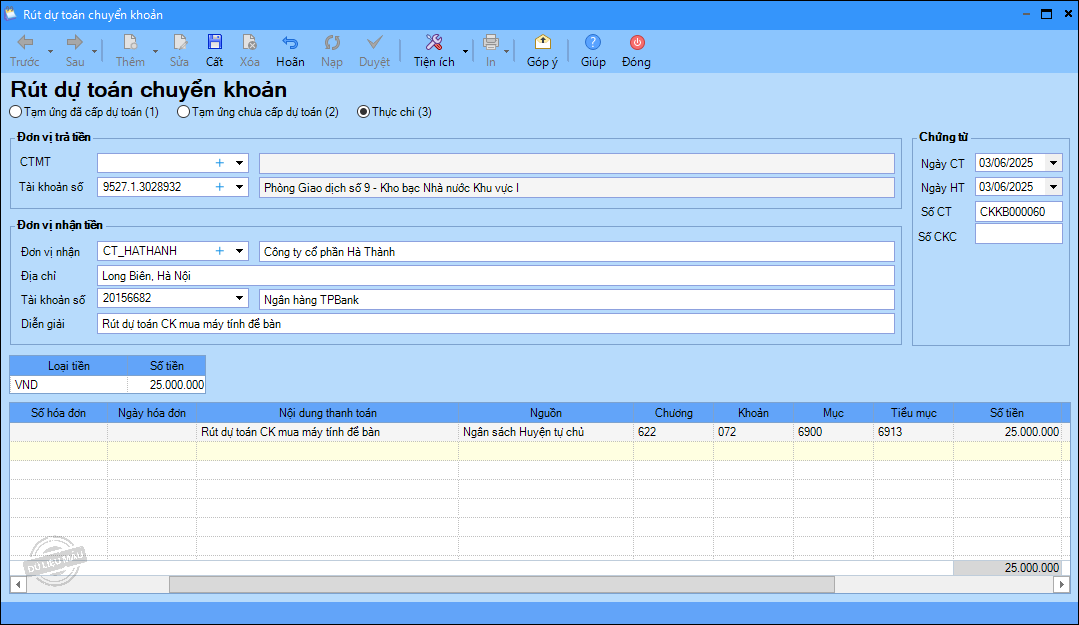
4. Nhấn Huỷ bỏ trên thông báo. Trường hợp này chỉ dừng lại ở bước lập giấy rút, không sinh chứng từ chuyển khoản kho bạc.
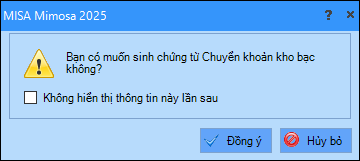
Bước 2: Nhập thông tin chi tiết của TSCĐ vào phần mềm MISA QLTS
Xem hướng dẫn khai báo TSCĐ tại đây.
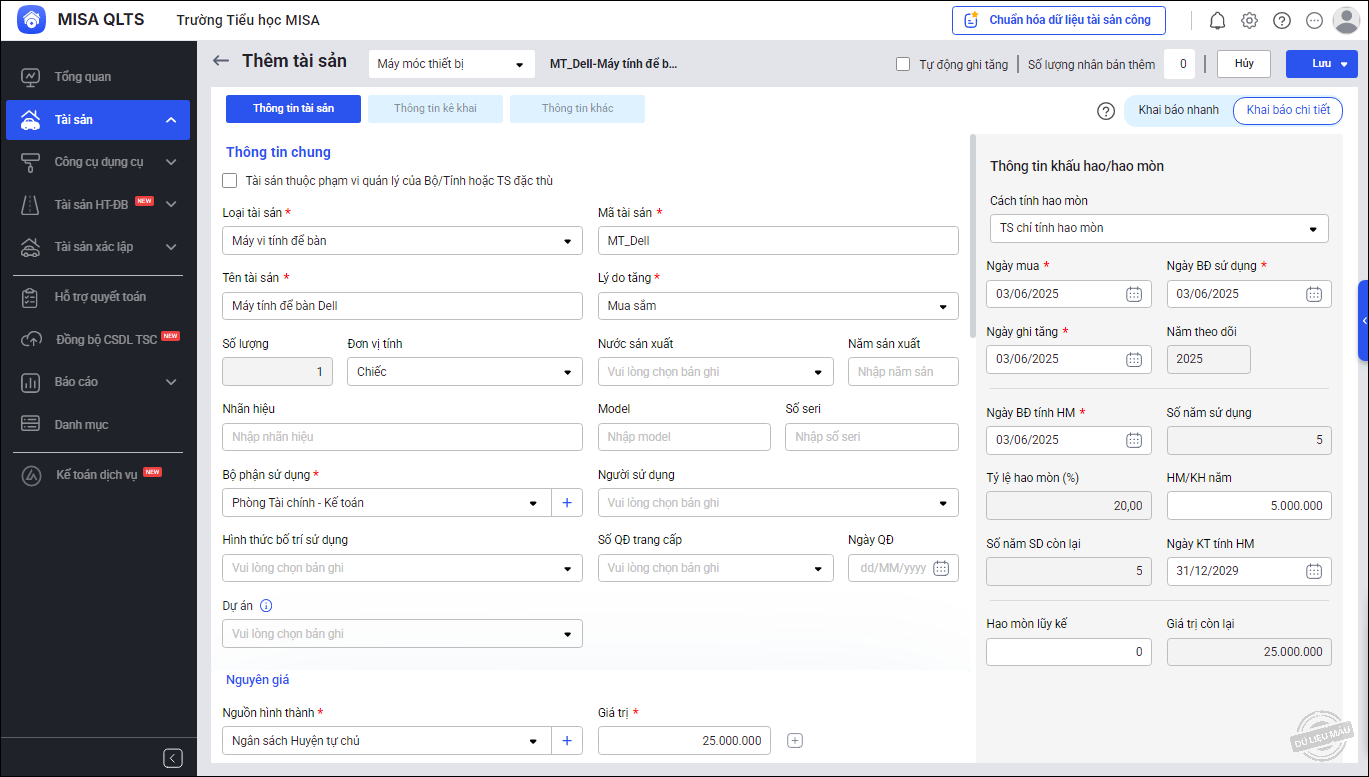
Bước 3: Kết nối MISA Mimosa 2025 với MISA QLTS để lấy số liệu hạch toán tăng TSCĐ
1. Thiết lập kết nối với MISA QLTS tại Hệ thống\Tùy chọn. Xem hướng dẫn chi tiết tại đây.
2. Kế toán lấy chứng từ ghi tăng TSCĐ từ MISA QLTS về phần mềm MISA Mimosa 2025.
– Vào phân hệ Tài sản cố định. Nhấn Thêm\Ghi tăng tài sản.
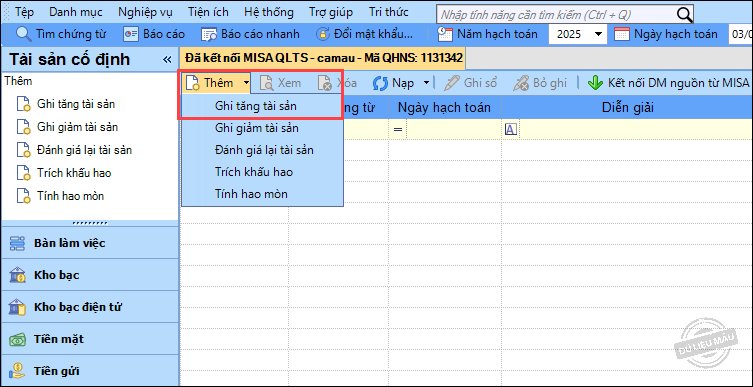
– Khai báo thông tin tại màn hình Chọn tài sản ghi tăng từ MISA QLTS.
- Chọn khoảng thời gian: Tất cả hoặc Ngày chứng từ trong khoảng.
- Nhấn Lấy dữ liệu.
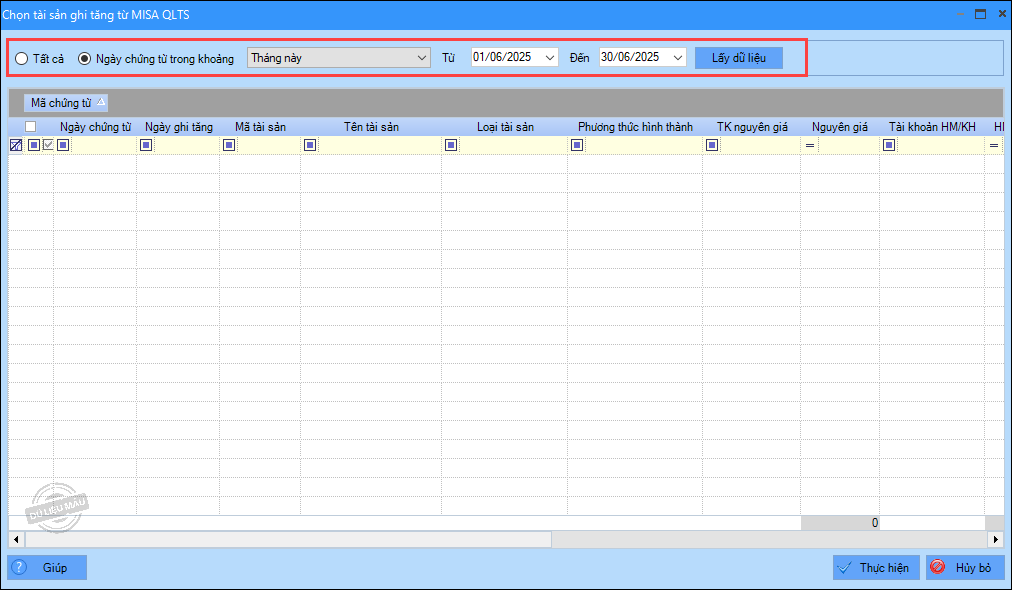
- Trường hợp anh/chị kết nối lần đầu, cần thực hiện kết nối nguồn kinh phí từ MISA QLTS. Chương trình hiển thị danh mục nguồn kinh phí trên MISA QLTS, anh/chị chọn Mã nguồn tương ứng trên MISA Mimosa để kết nối. Nhấn Đồng ý để lưu.
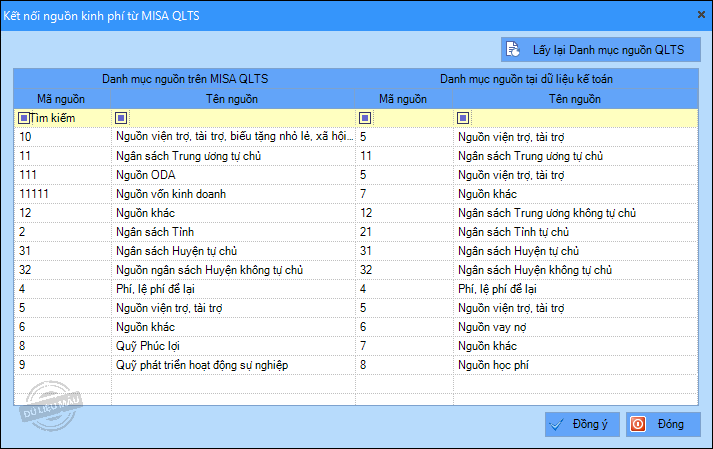
- Tích chọn vào chứng từ vừa ghi tăng trên phần mềm MISA QLTS.
- Nhấn Thực hiện.
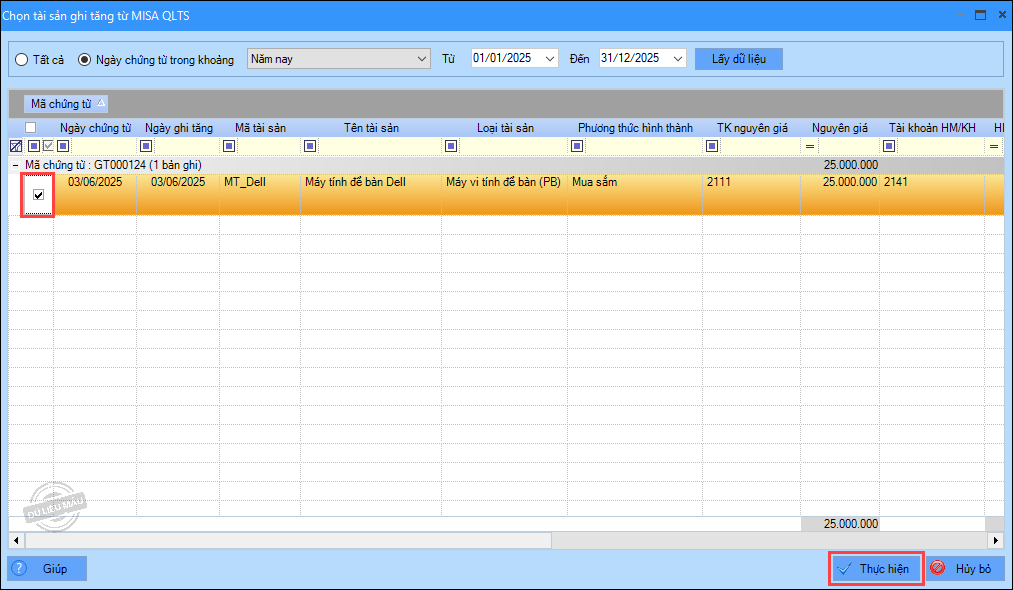
- Phần mềm thông báo Kết quả thực hiện. Nhấn vào số CT để xem chứng từ vừa lấy từ phần mềm MISA QLTS.
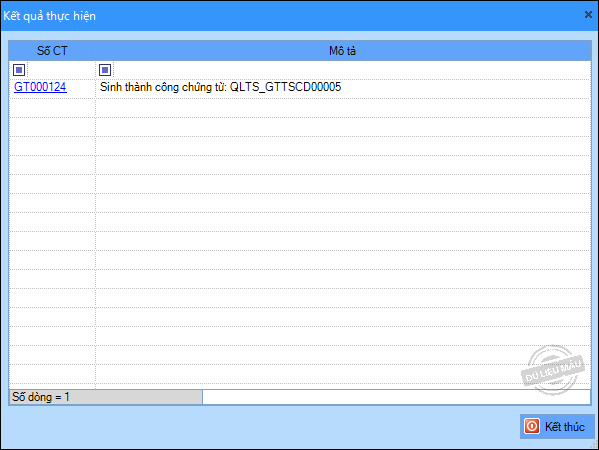
3. Anh/chị kiểm tra bút toán hạch toán đã đúng chưa. Nếu sai, nhấn Sửa để sửa lại bút toán hạch toán cho phù hợp với hình thức mua tài sản.
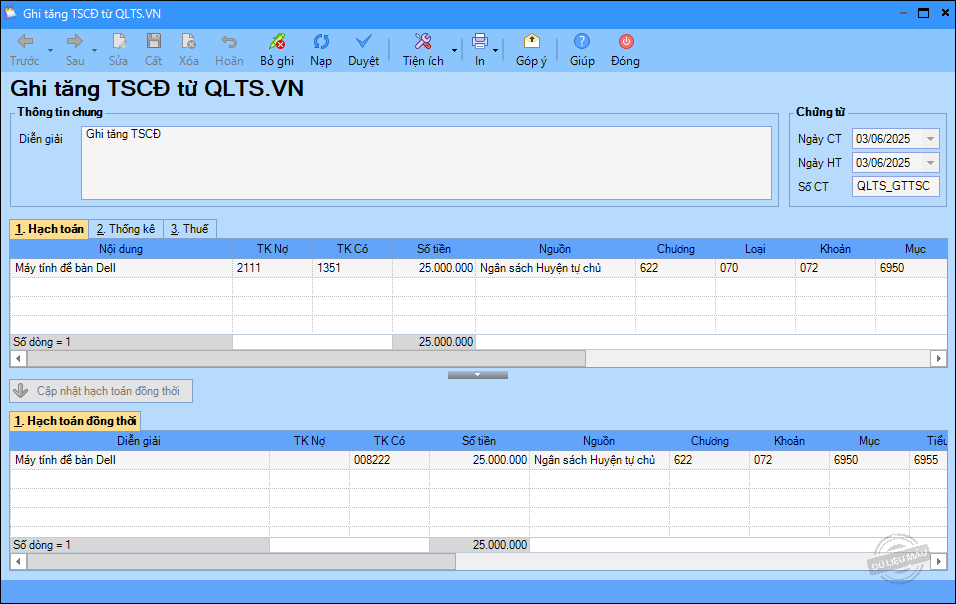
b. Trường hợp kế toán lập giấy rút để thanh toán mua TSCĐ nhưng nhà cung cấp chưa bàn giao TSCĐ, kế toán hạch toán qua tài khoản công nợ
Bước 1: Lập giấy rút dự toán mang ra kho bạc và hạch toán ghi nhận công nợ
1. Vào phân hệ Kho bạc, chọn Rút dự toán\Rút dự toán chuyển khoản.
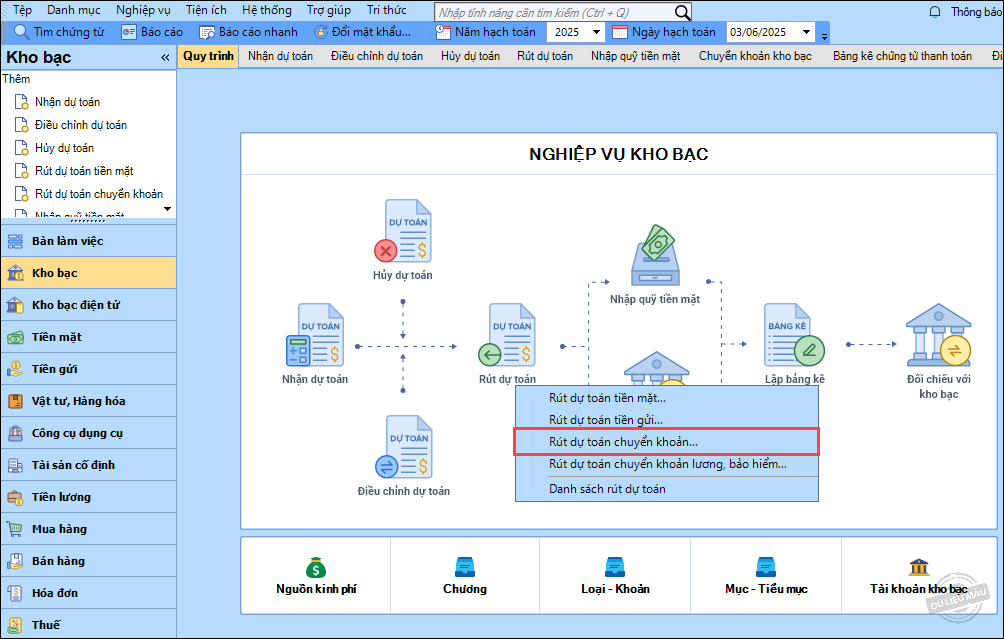
2. Khai báo thông tin trên chứng từ Rút dự toán chuyển khoản.
- Tích chọn Thực chi.
- Nhập thông tin Đơn vị trả tiền: CTMT (nếu có), Tài khoản số.
- Nhập thông tin Đơn vị nhận tiền: Đơn vị nhận, Địa chỉ, Nộp vào TK, Diễn giải.
- Nhập thông tin chứng từ: Ngày chứng từ, Ngày hạch toán, Số chứng từ.
- Nhập chi tiết chứng từ: Nguồn, Chương, Khoản, Tiểu mục, Số tiền.
3. Nhấn Cất.
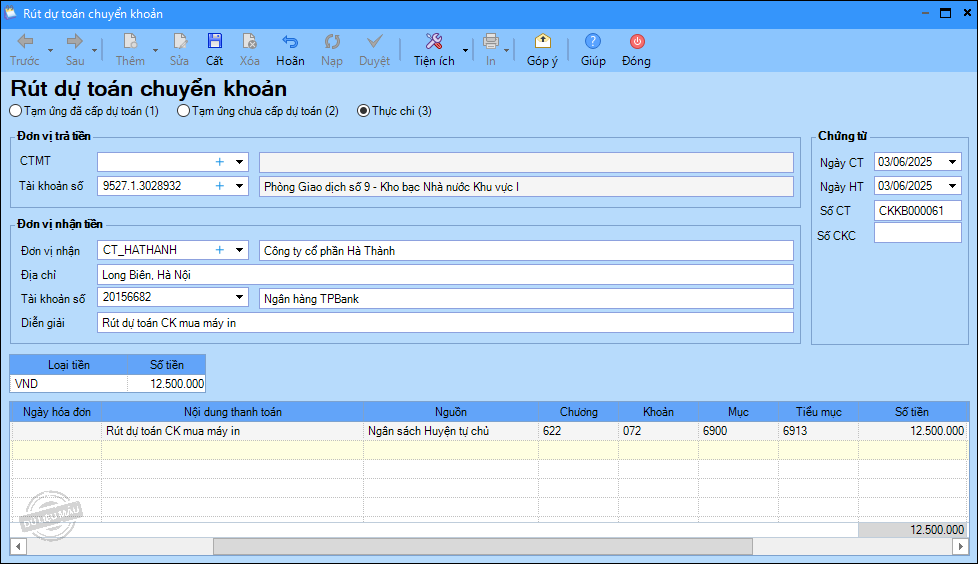
4. Nhấn Đồng ý trên thông báo để sinh chứng từ Chuyển khoản kho bạc.
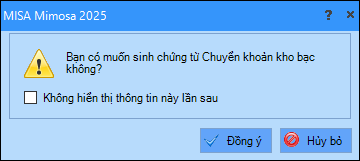
4. Phần mềm mặc định sinh TK Nợ, TK Có. Anh/chị sửa lại bút toán hạch toán cho đúng với nghiệp vụ phát sinh thực tế tại đơn vị.
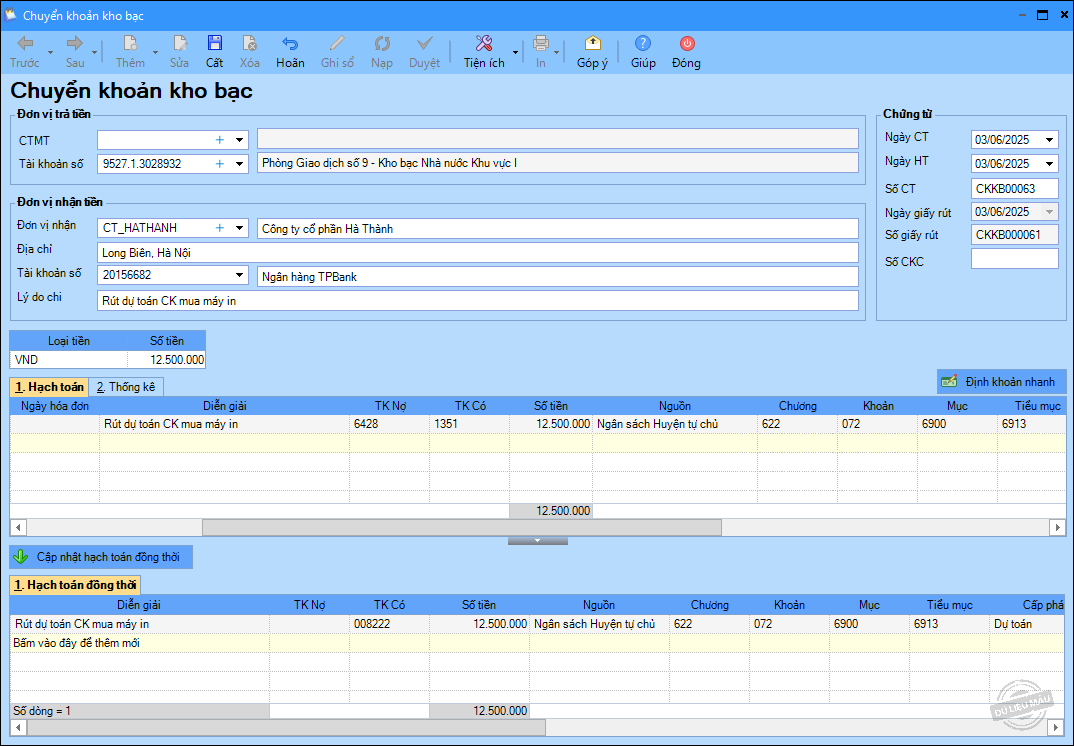
5. Nhấn Cất.
6. In giấy rút dự toán để mang đi giao dịch với kho bạc để thanh toán tiền mua TSCĐ cho nhà cung cấp bằng cách nhấn In, chọn C2-02a/NS: Giấy rút dự toán ngân sách (Nghị định 11/2022/NĐ-CP).
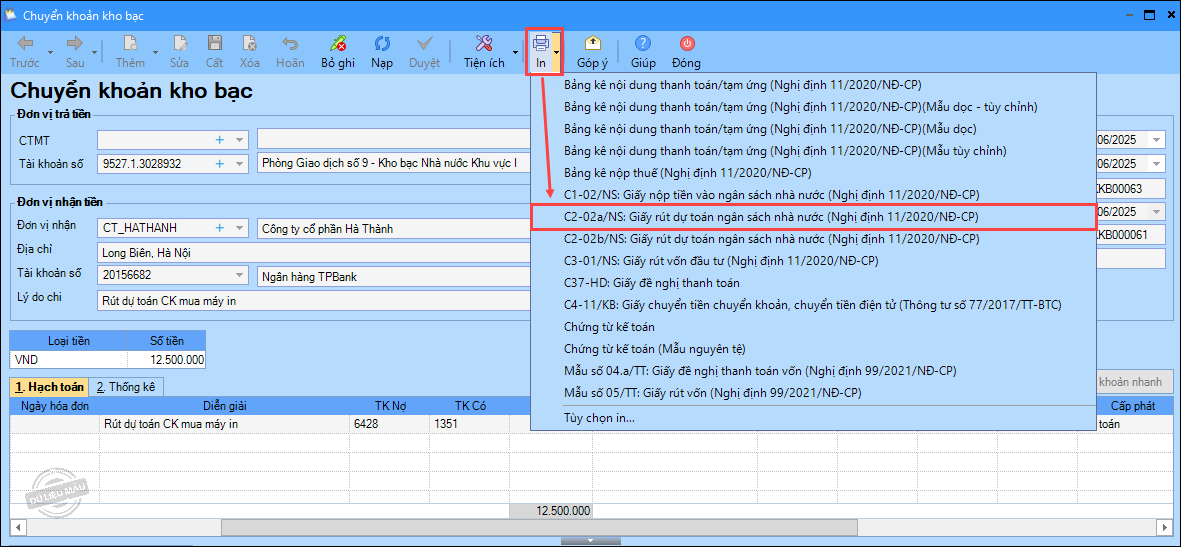
Bước 2: Nhập thông tin chi tiết của TSCĐ vào phần mềm MISA QLTS
Xem hướng dẫn khai báo TSCĐ tại đây.
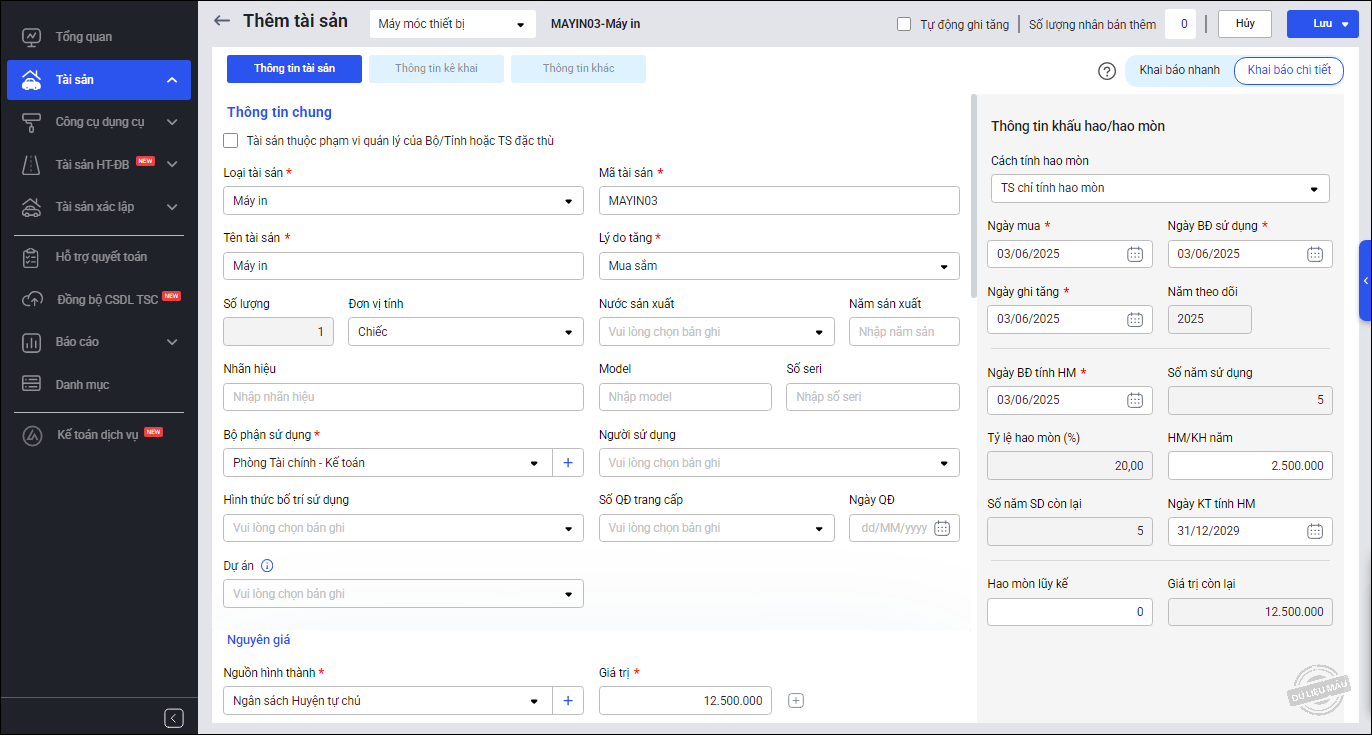
Bước 3: Kết nối MISA Mimosa 2025 với MISA QLTS để lấy số liệu hạch toán tăng TSCĐ
1. Thiết lập kết nối với MISA QLTS tại Hệ thống\Tùy chọn. Xem hướng dẫn chi tiết tại đây.
2. Kế toán lấy chứng từ ghi tăng TSCĐ từ MISA QLTS về phần mềm MISA Mimosa 2025.
– Vào phân hệ Tài sản cố định. Nhấn Thêm\Ghi tăng tài sản.
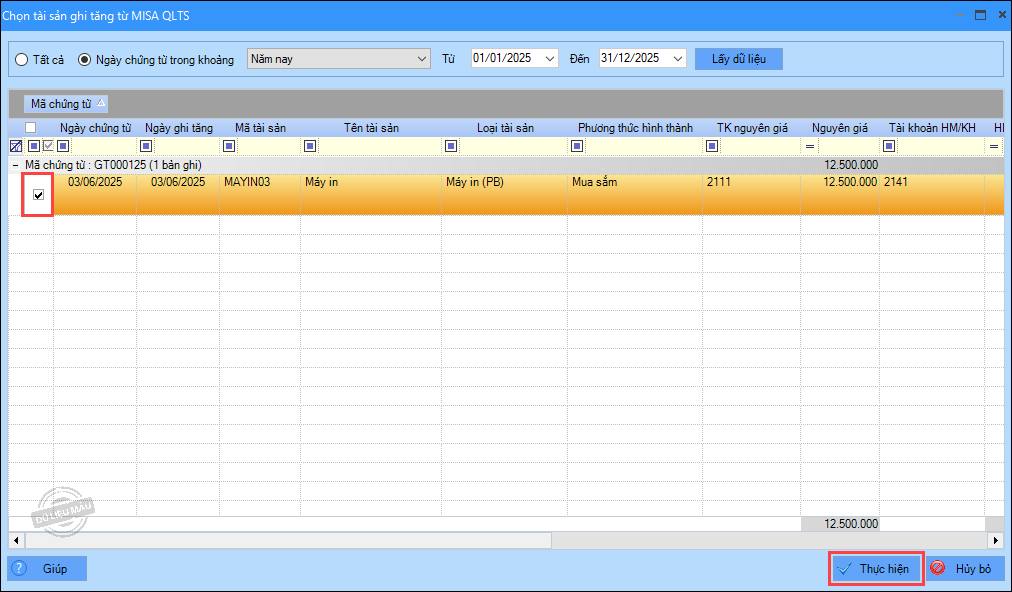
– Khai báo thông tin tại màn hình Chọn tài sản ghi tăng từ MISA QLTS.
- Chọn khoảng thời gian: Tất cả hoặc Ngày chứng từ trong khoảng.
- Nhấn Lấy dữ liệu.
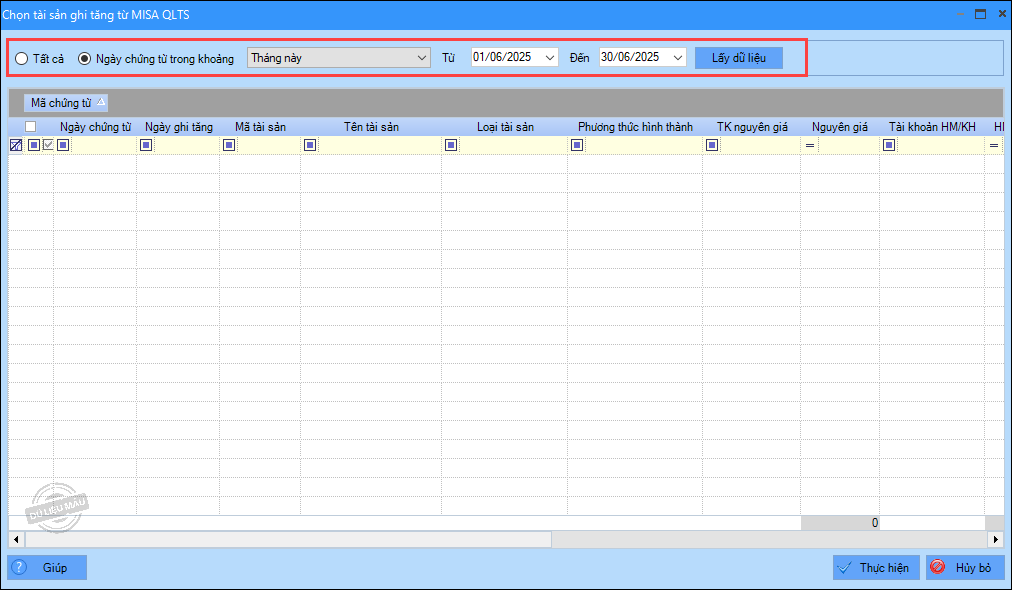
- Trường hợp anh/chị kết nối lần đầu, cần thực hiện kết nối nguồn kinh phí từ MISA QLTS. Chương trình hiển thị danh mục nguồn kinh phí trên MISA QLTS, anh/chị chọn Mã nguồn tương ứng trên MISA Mimosa để kết nối. Nhấn Đồng ý để lưu.
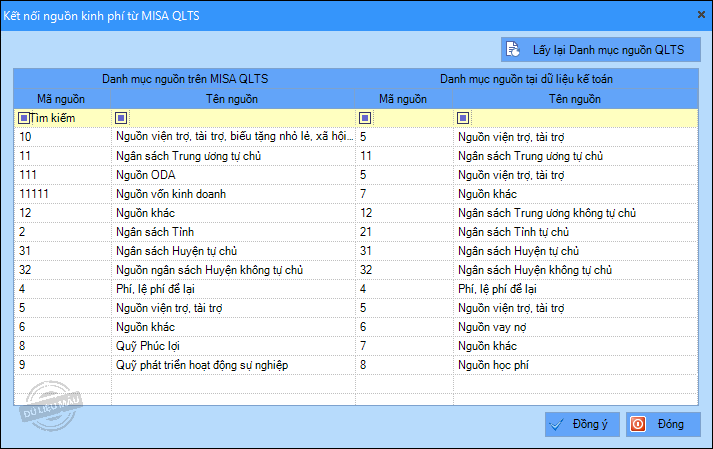
- Tích chọn vào chứng từ đã ghi tăng trên phần mềm MISA QLTS.
- Nhấn Thực hiện.
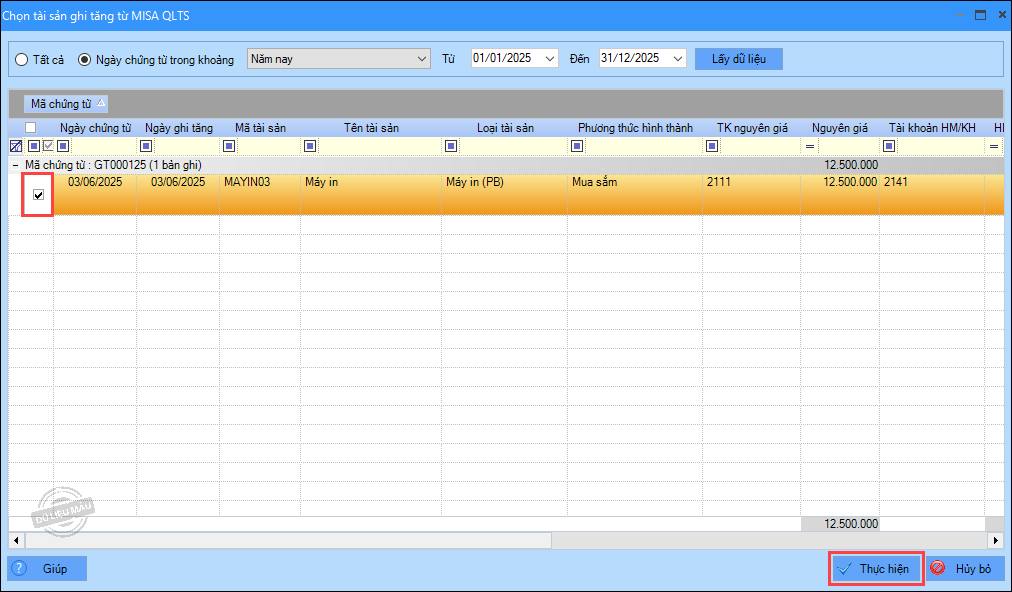
- Phần mềm thông báo Kết quả thực hiện. Nhấn vào số CT để xem chứng từ vừa lấy từ phần mềm MISA QLTS.
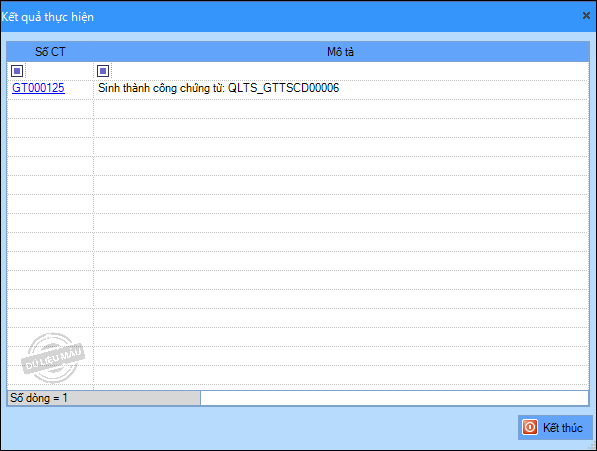
3. Anh/chị kiểm tra bút toán hạch toán đã đúng chưa. Nếu sai, nhấn Sửa để sửa lại bút toán hạch toán cho phù hợp với hình thức mua tài sản.
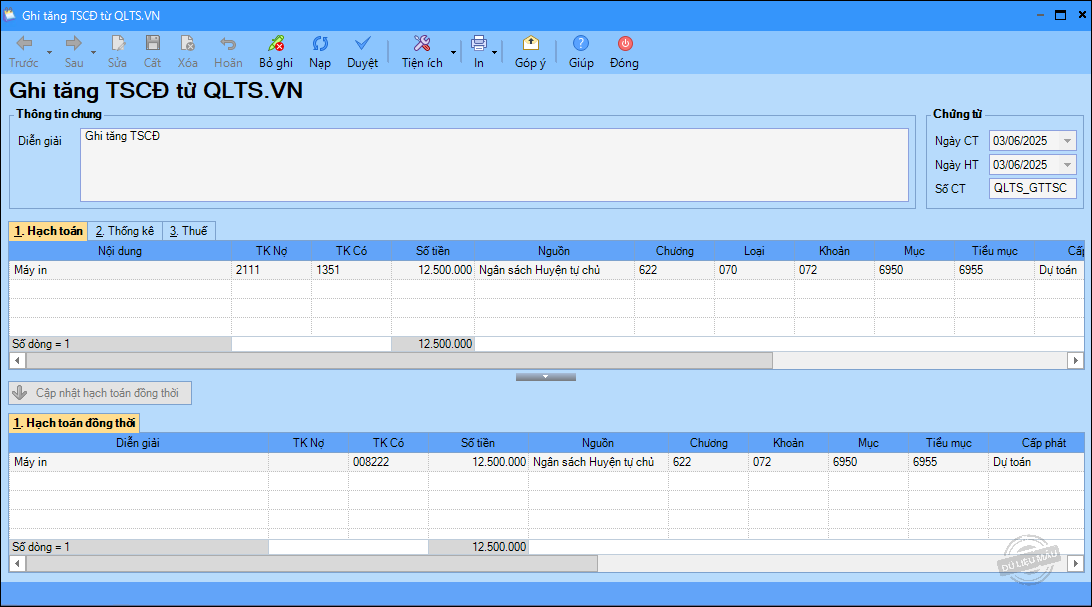
Trường hợp 2: Kế toán nhập thông tin TSCĐ trên phần mềm MISA QLTS trước, sau đó kết nối với MISA Mimosa 2025 để in giấy rút và hạch toán kế toán
Bước 1: Khai báo TSCĐ trên phần mềm MISA QLTS
Xem hướng dẫn khai báo TSCĐ tại đây.
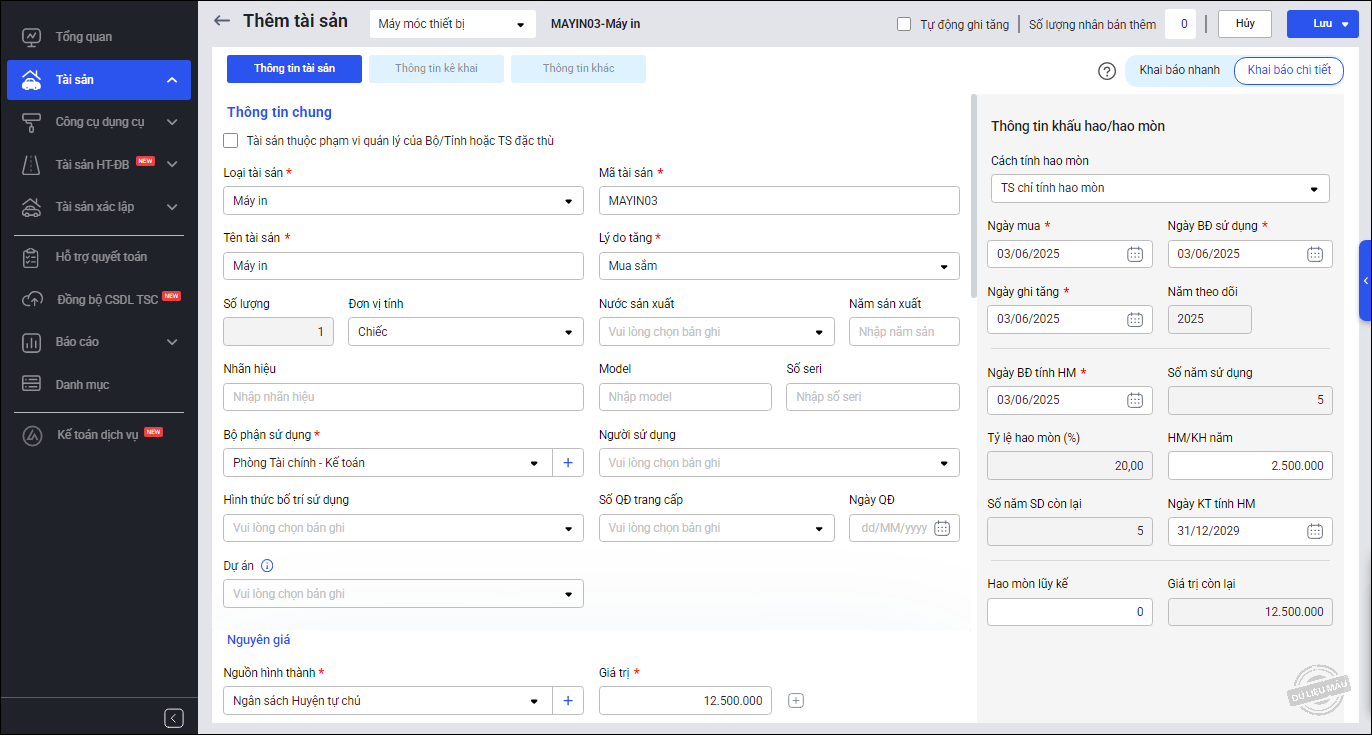
Bước 2: Kết nối phần mềm MISA Mimosa 2025 với phần mềm MISA QLTS để lấy số liệu hạch toán tăng TSCĐ
1. Thiết lập kết nối với MISA QLTS tại Hệ thống\Tùy chọn. Xem hướng dẫn chi tiết tại đây.
2. Kế toán lấy chứng từ ghi tăng TSCĐ từ MISA QLTS về phần mềm MISA Mimosa 2025.
– Vào phân hệ Tài sản cố định. Nhấn Thêm\Ghi tăng tài sản.
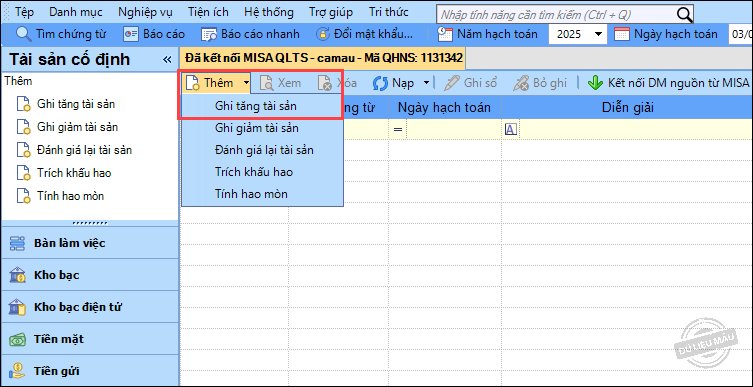
– Khai báo thông tin tại màn hình Chọn tài sản ghi tăng từ MISA QLTS.
- Chọn khoảng thời gian: Tất cả hoặc Ngày chứng từ trong khoảng.
- Nhấn Lấy dữ liệu.
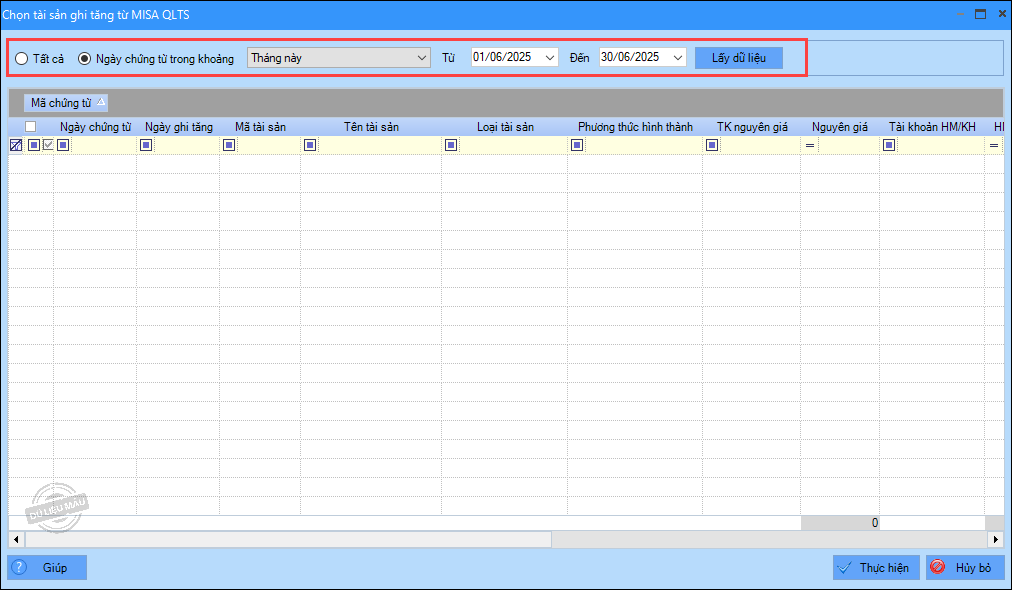
- Trường hợp anh/chị kết nối lần đầu, cần thực hiện kết nối nguồn kinh phí từ MISA QLTS. Chương trình hiển thị danh mục nguồn kinh phí trên MISA QLTS, anh/chị chọn Mã nguồn tương ứng trên MISA Mimosa để kết nối. Nhấn Đồng ý để lưu.
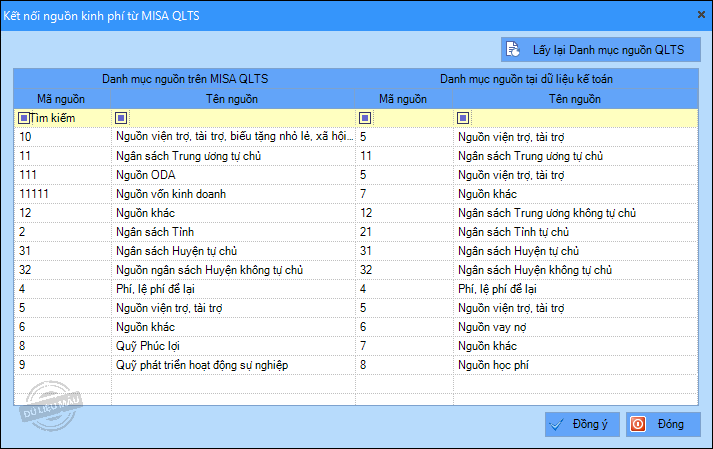
- Tích chọn vào chứng từ đã ghi tăng trên phần mềm MISA QLTS.
- Nhấn Thực hiện.
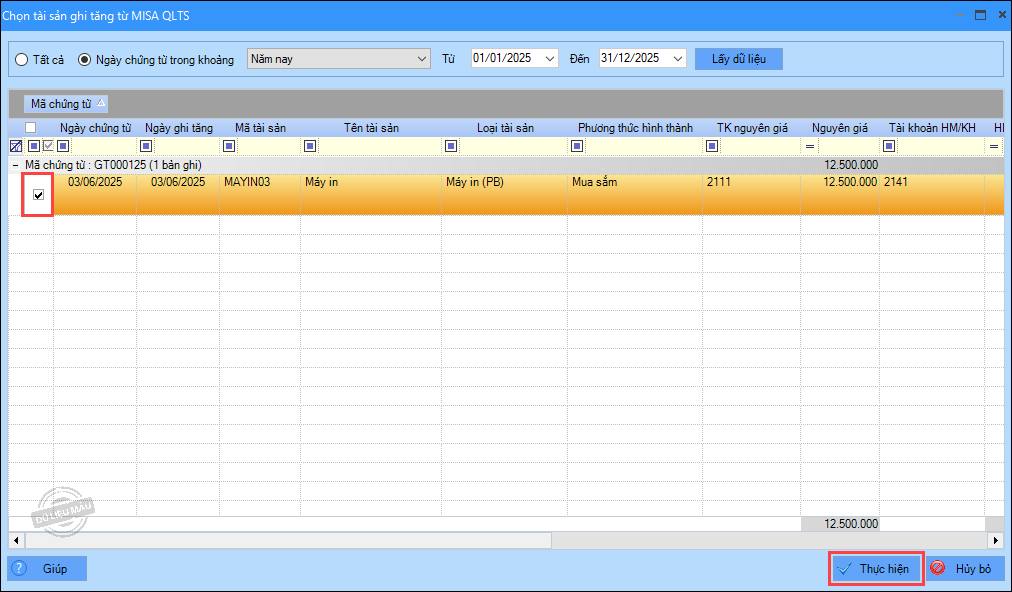
- Phần mềm thông báo Kết quả thực hiện. Nhấn vào số CT để xem chứng từ vừa lấy từ phần mềm MISA QLTS.
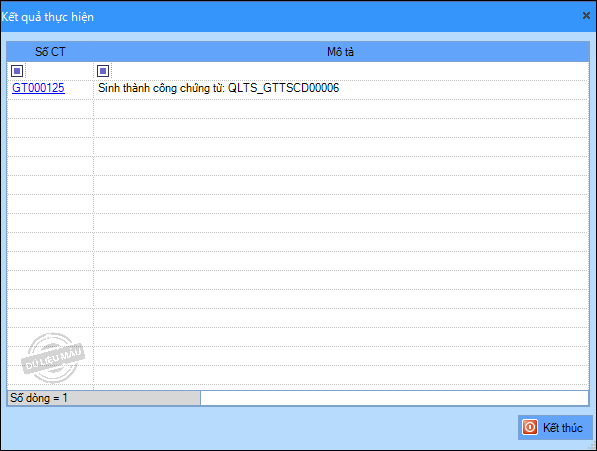
3. Trên chứng từ ghi tăng TSCĐ vừa lấy từ phần mềm MISA QLTS, nhấn In, chọn in mẫu C2-02a/NS hoặc C2-02b/NS: Giấy rút dự toán ngân sách (Nghị định 11/2022/NĐ-CP).